在数字时代,pdf文件由于其跨平台兼容性和内容保护特性而备受青睐。然而,在某些情况下,我们可能需要将pdf转换为word文档,以便进行编辑和格式调整。那么,如何将pdf转换为word文档呢?本文将详细介绍几种转换方法,帮助您轻松完成这一任务。
一、使用在线转换工具 在线转换工具因其便捷性和无需安装额外软件的优点,成为许多人的首选。这些工具通常提供用户友好的界面和简单的操作流程,让用户能够快速将PDF文件转换为Word文档。以下以PHP中文网在线转换工具为例进行说明。
操作步骤如下:
1、访问在线pdf转word网站:https://www.php.cn/link/632e701d45bdd7eab08afe74d6bd1534
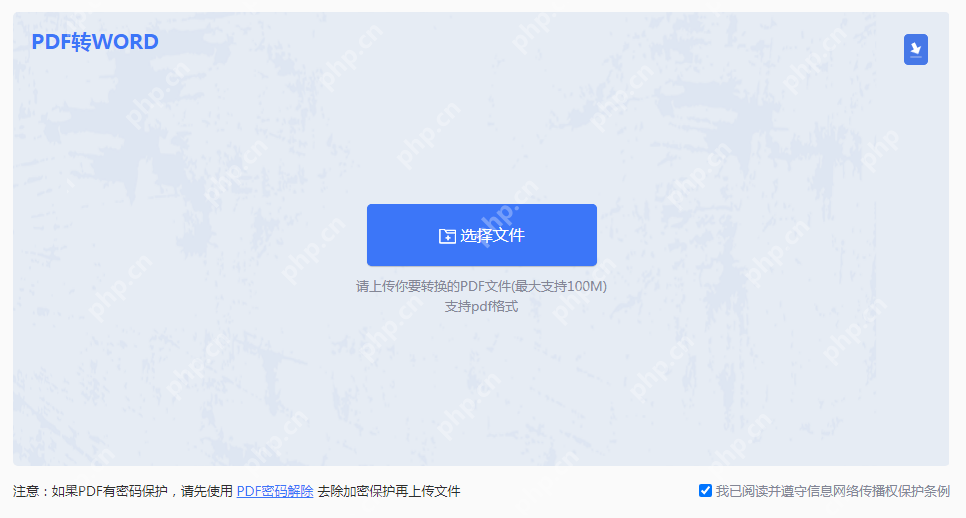
2、上传PDF文件。
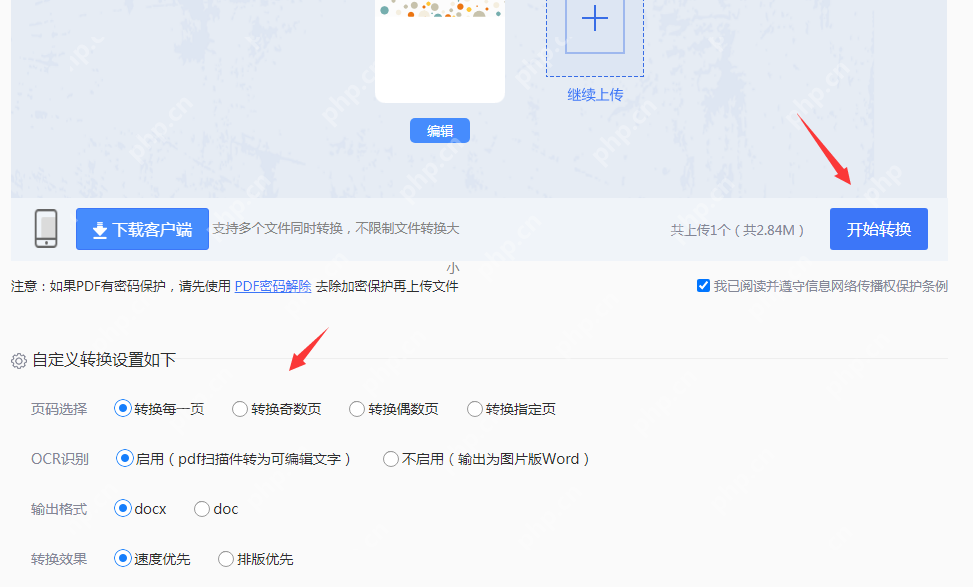
3、如有需要,设置自定义转换选项,然后点击开始转换。
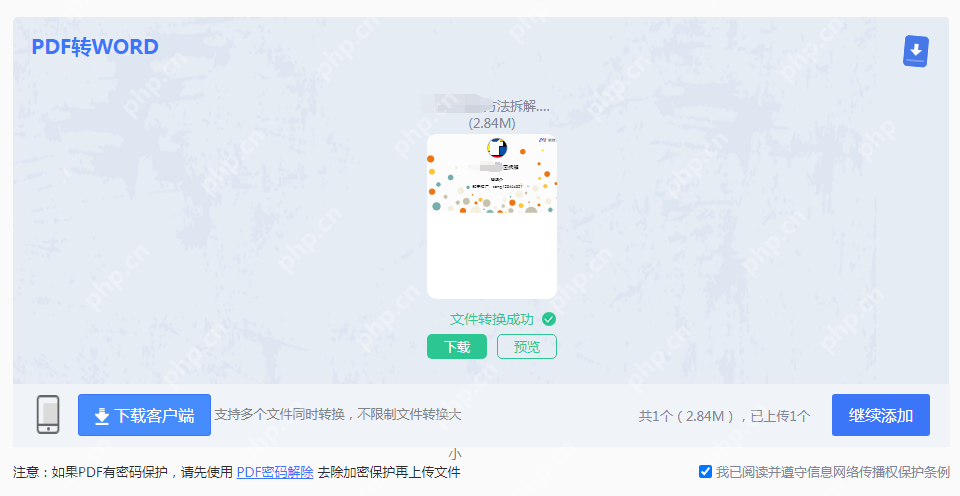
4、转换完成后,点击下载文件。如果需要转换更多文件,可以继续添加。
二、使用专业PDF转换软件 对于需要频繁进行PDF到Word转换或追求更高转换质量的用户来说,安装专业的PDF转换软件可能更为合适。以下以PHP中文网PDF转换器为例进行说明。
操作步骤如下:
1、从官网下载pdf转word客户端。
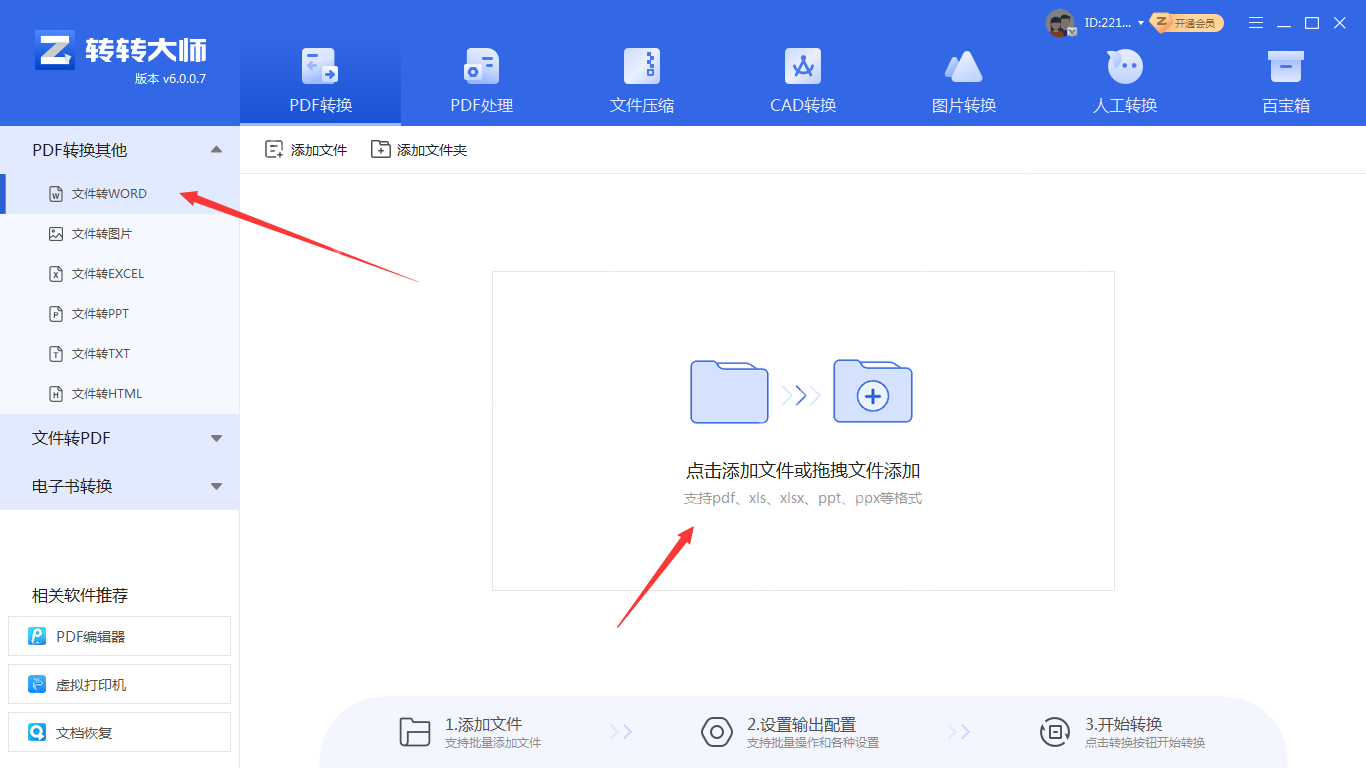
2、点击中间区域上传文件。如果需要批量转换,可以添加多个文件或直接添加文件夹。
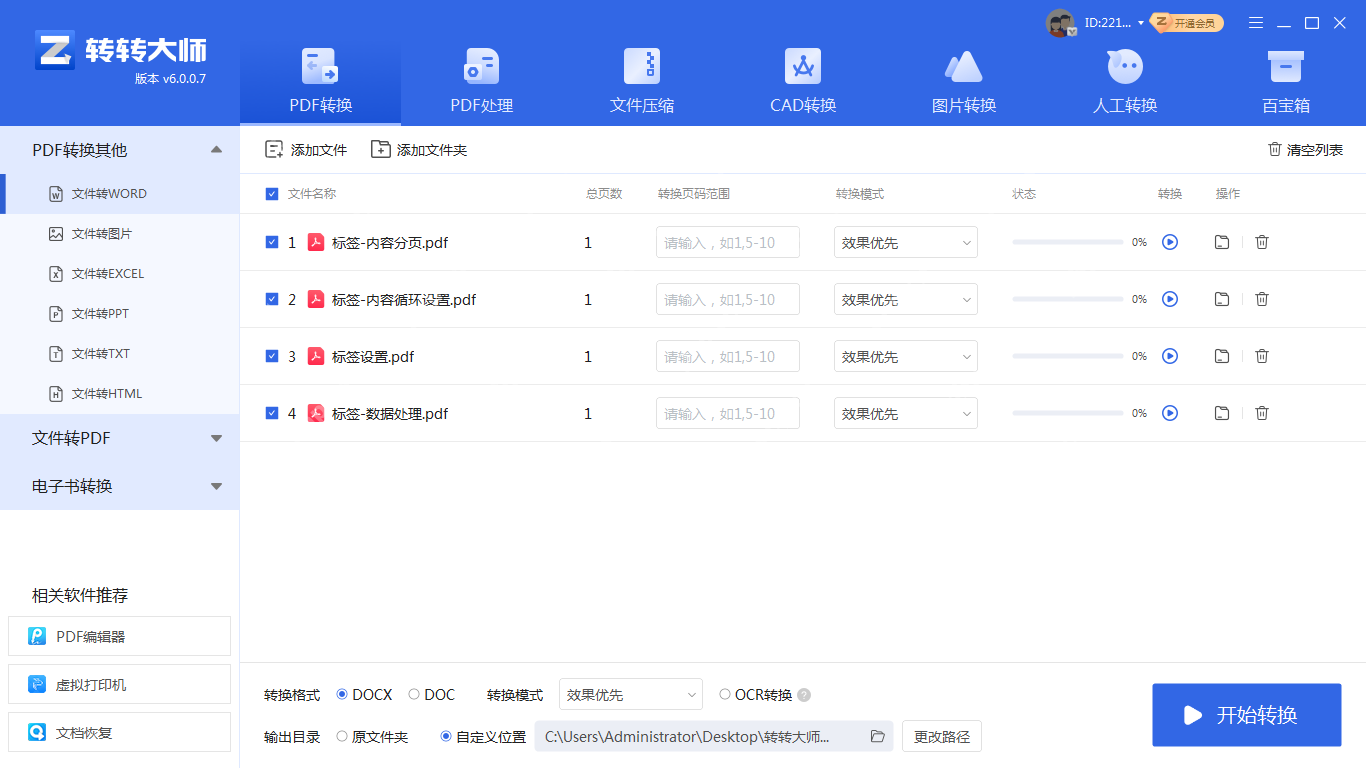
3、操作非常简单,文件上传后,点击开始转换,等待转换完成即可。
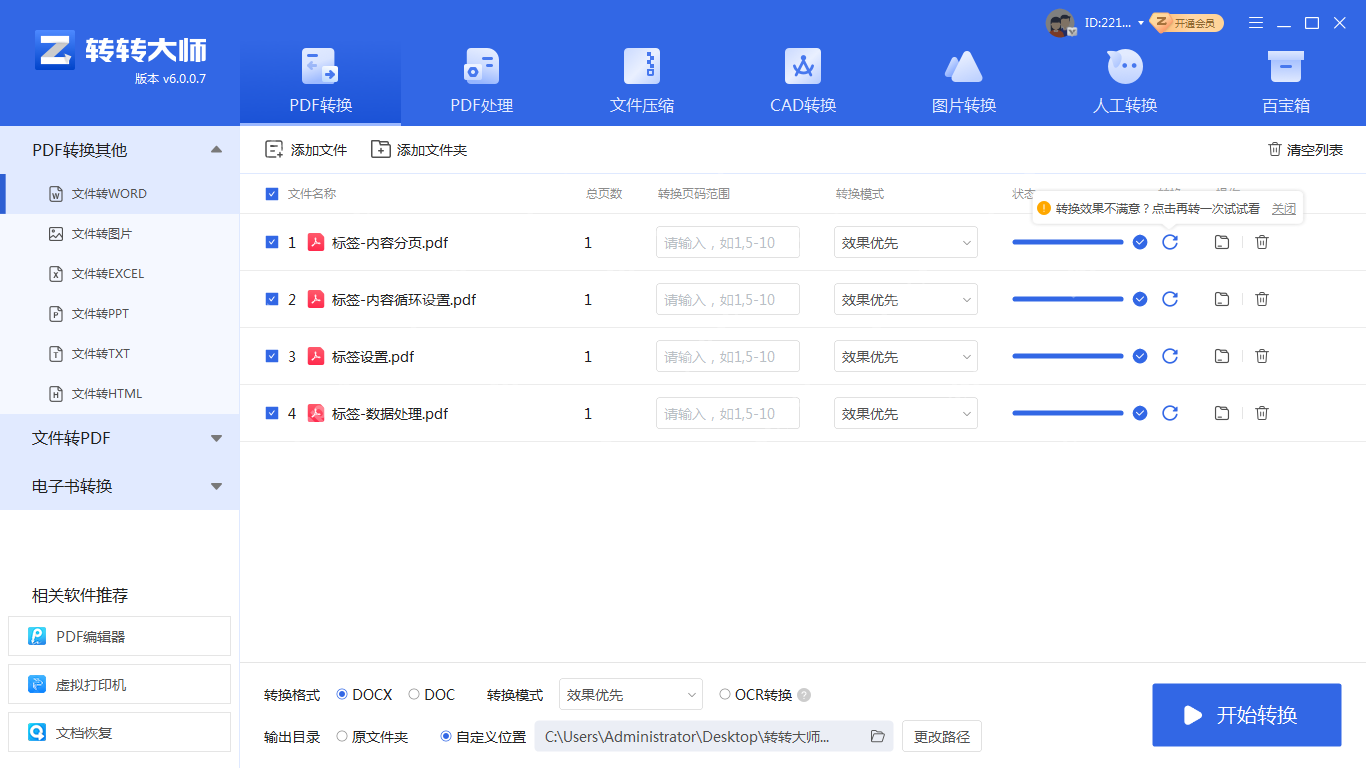
三、使用Microsoft Word的内置功能(仅限Office 365或较新版本) 对于Office 365订阅者或较新版本的Microsoft Word用户,可以利用其内置的“打开PDF”功能尝试将PDF文件转换为Word文档。
操作步骤如下:
1、打开Word:启动Microsoft Word程序。
2、选择打开PDF文件:在Word的“文件”菜单中选择“打开”,然后在弹出的对话框中选择“浏览”以查找并选择要转换的PDF文件。请注意,在某些版本的Word中,可能需要先点击“打开”旁边的下拉箭头,然后选择“所有文件”以显示PDF文件。
3、等待Word尝试转换文件:Word将尝试打开PDF文件,并可能自动启动转换过程。如果Word没有自动转换文件,您可能需要手动选择“将PDF转换为可编辑的Word文档”选项。
4、编辑和保存转换后的文件:转换完成后,您可以在Word中编辑和修改文档内容。最后,将文档保存为Word格式(.docx或.doc)。
注意:Word的内置转换功能可能无法完美处理所有PDF文件,特别是那些包含复杂布局、图像或特殊字体的文件。
四、使用第三方PDF阅读器的复制粘贴功能 如果PDF文档主要是文本内容,并且您不需要保留原始格式,可以尝试使用第三方PDF阅读器的复制粘贴功能将文本内容粘贴到Word文档中。
操作步骤如下:
1、打开PDF文件,全选或选中需要的内容。
2、复制内容(Ctrl+C)。
3、打开Word文档,粘贴内容(Ctrl+V)。
4、进行必要的排版和调整。

注意:这种方法虽然简单快捷,但可能会丢失原始文档的格式和布局信息。
总结
以上就是怎么把pdf转换成word文档?这四种转换方法快来看!的详细内容,更多请关注php中文网其它相关文章!

全网最新最细最实用WPS零基础入门到精通全套教程!带你真正掌握WPS办公! 内含Excel基础操作、函数设计、数据透视表等




Copyright 2014-2025 https://www.php.cn/ All Rights Reserved | php.cn | 湘ICP备2023035733号